아이폰 구글 캘린더 공유 및 공유해제 방법 PC까지
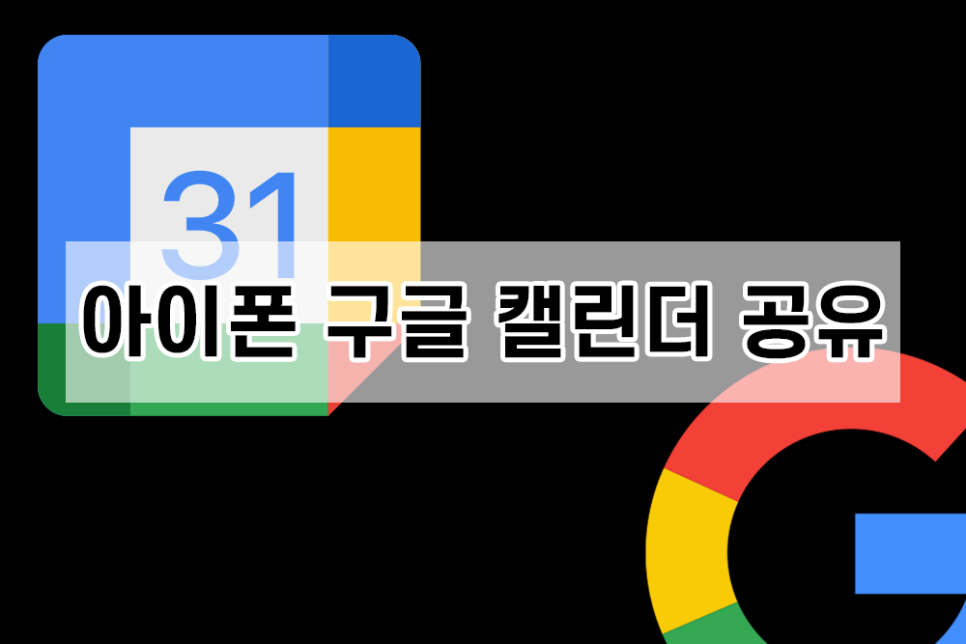
안녕하세요 오늘은 구글 캘린더 공유를 할 수 있는 방법을 알아볼 예정입니다.
뿐만 아니라 이미 공유 중인 상태에서 삭제와 해제를 하는 경로까지 살펴볼 건데요.
구글 캘린더는 구글에서 제공하고 있는 스케줄 관리 서비스입니다.
개인 일정을 기재하여 관리할 수도 있고 가족, 팀원들과 연동하여 서로의 일정을 확인하는 용도로도 사용할 수 있는데요.
PC를 포함하여 아이폰에서 활용할 수 있는 자세한 방법을 지금부터 설명드리겠습니다.
구글 캘린더 기본 사용법
구글 캘린더 공유는 심화 기능이기 때문에 우선 기복적인 사용법을 익혀보겠습니다.
친구와 또는 회사에서 업무용으로 공유를 하게 될 경우에는 새로운 캘린더를 생성하는 편이 관리하기 용이합니다.

1. 아이디로 로그인 한 후에 달력 아이콘을 눌러 위의 이미지와 같은 화면을 열어주세요.
그리고 다른 캘린더 메뉴 옆에 있는 플러스 아이콘을 클릭해 새 캘린더 만들기 항목을 누릅니다.

2. 설정을 완료하면 내 캘린더 항목에 지금 새로 만든 달력이 추가된 것을 볼 수 있습니다.
이 전에 사용했던 것과 동일하게 스케줄이 있으면 해당 일자를 클릭해서 내용을 추가해 사용하면 됩니다.
더 보기 메뉴에서는 특정 달력 항목의 컬러 변경도 가능합니다.
구글 캘린더 공유
이제부터 본격적으로 PC와 아이폰을 이용하여 구글 캘린더를 공유할 수 있는 방법을 확인하겠습니다.


1. 제일 먼저 PC에서 구글 캘린더를 실행한 후에 상대방과 공동 소유를 원하는 항목에 마우스 커서를 대고
더 보기 메뉴를 클릭해 설정 및 공유 버튼을 눌러주세요.

2. 다음 화면으로 넘어가면 해당 달력의 상세 옵션을 설정할 수 있습니다.
중간 부분의 일정의 액세스 권한 항목을 확인하면 공개 사용 설정 메뉴가 있어요.
이곳에 체크를 하게 되면 업무와 상관없는 타인도 해당 달력을 볼 수 있게 됩니다.

3. 관련자들에게만 구글 캘린더를 공유하길 원한다면 사용자 및 그룹 추가 기능을 이용해야 해요.
이 버튼을 누르게 되면 이메일 또는 이름을 입력하여 달력을 볼 수 있는 사용자를 추가할 수 있습니다.
사람 이름보다는 이메일 주소를 입력하는 것이 빠르게 사람을 특정 지을 수 있어요.

4. 사용자를 추가하면 해당 달력에 대한 접근 권한을 부여할 수 있습니다.
4가지 옵션 중에 선택하여 진행할 수 있어요. 선택 완료 후 보내기 버튼을 누릅니다.

5. 지명 당한 사람에게는 해당 구글 캘린더 링크가 메일로 수신되는데요.
이때 본인 구글 계정에서 캘린더를 추가하여 공유를 받으면 됩니다.

6. PC에서 공유해제를 원하시는 경우에는 항목의 더 보기를 눌러 삭제를 눌러주시면 돼요.
아이폰 구글 캘린더 공유


1. 아이폰에서 구글 캘린더를 연동할 수 있는 방법은 2가지가 있습니다.
첫 번째는 전용 어플을 사용하는 것이에요.
그럼 PC 화면이랑 동일한 화면으로 달력을 이용할 수 있습니다.


2. 두 번째는 아이폰 기본 캘린더에 구글 계정을 연동하는 방법이에요.
기본 앱인 설정에 접속하여 캘린더 항목을 클릭합니다.


3. 그리고 계정 버튼을 누른 다음 계정 추가를 눌러 구글을 추가해 주시면 되는데요.
만약 이미 계정에 gmail 또는 google이 등록되어 있는 경우 생략 가능합니다.


4. 구글 계정을 클릭한 다음 캘린더 항목이 활성화 되도록 토클을 초록색으로 변경해 주세요.


5. 자동으로 연동을 시키려면 계정 내역 화면 하단의 데이터 업데이트를 클릭합니다.
그리고 계정이 가져오기 및 자동으로 체크되어 있는지 확인해 주세요.
만약 수동으로 되어 있는 경우 업데이트가 자동으로 진행되지 않습니다.
아이폰 구글 캘린더 공유해제


1. 아이폰에 연동되어 있는 구글 캘린더를 공유해제 원하신다면 레이블을 선택한 다음 계적 삭제를 눌러주세요.
2. 공유해제를 하는 즉시 달력에 작성되어 있는 스케줄이 모두 삭제되는 것을 확인할 수 있습니다.
오늘은 이렇게 아이폰을 사용해서 구글 캘린더를 공유할 수 있는 방법을 확인했습니다.
업무적으로 활용하기에 적합하여 쓰이미는 지금까지도 잘 사용하고 있는데요.
여러분들도 유용하게 활용해 보셨으면 좋겠습니다. 감사합니다.